Kapitel 9 Die Online-Dokumentation
Dieses Kapitel beschreibt die Installation und Verwendung von AnswerBook2TM zum Anzeigen, Durchsuchen und Drucken von Online-Dokumentationen. Sie finden hier folgende Informationen:
Hinweis - Der Name dieses Produkts ist "Solaris 7". In Codes, Pfaden oder Packages k\366nnen jedoch auch die Bezeichnungen "Solaris 2.7" oder "SunOS 5.7" vorkommen. Verwenden Sie zur Eingabe von Codes oder Pfaden immer die jeweils angegebene Form.
Einführung in AnswerBook2
AnswerBook2 ist das Online-Dokumentationssystem von Sun. Über seine Web-Browser-Schnittstelle können Sie verschiedene SolarisTM-Informationen darstellen oder drucken, beispielsweise SGML-basierende AnswerBookTM-Dokumentationsreihen, Display PostScriptTM oder Online-Dokumentation (Man Pages).
AnswerBook2 ist eine leistungsfähige Suchmaschine, mit der Sie die gesamte Dokumentationsbibliothek nach Informationen durchsuchen können. Die Dokumentationsreihen von AnswerBook2 können auf einem zentralen Dokumentations-Server oder auf einem lokalen Server installiert werden.
Hinweis -
In der gesamten AnswerBook2-Dokumentation bezieht sich die BezeichnungAnswerBook1 auf die Version von AnswerBook, die vor der Version 2.6 der Solaris-Betriebssystemumgebung ausgeliefert wurde.
Leistungsmerkmale und Funktionen von AnswerBook2
Das Produkt AnswerBook2 zeichnet sich durch den folgenden Leistungsumfang und die folgenden Funktionen aus:
-
Das Produkt verwendet eine Web-Browser-basierende Benutzeroberfläche, so daß Online-Dokumentationen von jeder beliebigen Plattform mit jedem beliebigen Betriebssystem zugänglich sind. Voraussetzung ist, daß Ihr Browser HTML 3.2 unterstützt.
-
Wenn der verwendete Web-Browser dies unterstützt, können Sie Informationen von AnswerBook2-Dokumenten kopieren und an anderer Stelle wieder einfügen, z.B. in Ihre Befehlszeile.
-
Eine leistungsfähige Suchmaschine erleichtert das Auffinden von Wörtern, Ausdrücken oder Wendungen in der gesamten Dokumentationsbibliothek.
-
Kapitel und Bücher können direkt aus der AnswerBook2-Schnittstelle in einem PostScript-Format in hoher Qualität gedruckt werden
-
Ältere und neue AnswerBook--Dokumente können mit derselben Benutzeroberfläche bearbeitet werden.
-
Ein ausgewählter Teil des Informationsbestands eines bestimmten Servers läßt sich in einer persönlichen Bibliothek organisieren.
-
Ermöglicht die Auswahl der Sprache, in der die Bildschirmanweisungen und Hilfeinformationen angezeigt werden
-
Die zugrundeliegende Client/Server-Architektur ermöglicht die zentrale Speicherung von Dokumenten (Server) und den Zugriff vom Desktop des Benutzers aus (Client).
-
CLI (Command Line Interface) und eine Browser-gestützte Benutzeroberfläche dienen zur Ausführung von Systemverwaltungsfunktionen.
Neue Leistungsmerkmale und Funktionen von AnswerBook2
Die nachstehende Liste enthält Funktionen, die in der vorliegenden Version der AnswerBook2-Software neu sind oder wesentlich verbessert wurden.
-
Online-Dokumentation (Referenzhandbuch) im Format AnswerBook2
Herkömmliche Online-Seiten im UNIX®-Stil sind im Format AnswerBook2 verfügbar. Die Suchschnittstelle ermöglicht die Eingrenzung der Suche auf die auf dem Dokument-Server installierten SGML-basierenden Online-Dokumentationen.
-
Unterstützung für Multimedia-Inhalte
Wenn das Dokument Audio- oder Videodateien enthält, können Sie diese mit dem AnswerBook2-System gemäß der in Ihrem Browser definierten Audio- und Videounterstützung abspielen.
-
Möglichkeit, einen AnswerBook2-Server direkt von der Solaris 7 Documentation CD auszuführen (nur Serververwalter)
Sie können den AnswerBook2-Server direkt von der Solaris 7 Documentation CD ausführen, indem Sie das Skript ab2cd verwenden. Hierzu benötigen Sie ein CD-ROM-Laufwerk und root-Zugriff auf das System, an das das CD-ROM-Laufwerk angeschlossen ist. Nähere Informationen über diese Möglichkeit finden Sie in "Einen Dokumentationsserver direkt von der Solaris 7 Documentation CD ausführen".
-
Möglichkeit der Verwendung verschiedener CGI-basierender Web-Server (nur Serververwalter)
Der AnswerBook2-Server kann auf zwei Arten ausgeführt werden: Entweder als NSAPI-Plugin unter Verwendung des zum Lieferumfang des AnswerBook2-Serverpaketes gehörenden Servers oder als CGI-basierende Anwendung unter Verwendung eines beliebigen httpd-Servers, der CGI unterstützt (beispielsweise Netscape ServerTM oder Sun WebServerTM). Nähere Informationen über den Wechsel zu einem CGI-basierenden Server und einige mögliche Einschränkungen finden Sie in "Ausführen des AnswerBook2-Servers als CGI-Prozeß".
-
Möglichkeit, die Anzeige von Stylesheet-Fehlern zu steuern (nur Serververwalter)
Um zu steuern, ob beim Auftreten von Stylesheet-Fehlern der Text "BUG" in roter Farbe angezeigt werden soll, schalten Sie die Fehlersuchfunktion von AnswerBook2 ein oder aus. Diese Einstellung wird beim Start des Dokument-Servers festgelegt. Weitere Informationen hierzu finden Sie in Starting and Stopping the Documentation Server der AnswerBook2-Hilfe.
Die einzelnen Komponenten
Das Produkt AnswerBook2 besteht aus den folgenden Komponenten:
-
Client-Web-Browser - Die Version Solaris 7 enthält den Netscape-Browser; zur Anzeige der Sun-Online-Dokumentation kann jedoch jeder beliebige Browser verwendet werden, der mit HTML 3.2 kompatibel ist.
Hinweis -Wenn Sie lediglich die Online-Dokumentation anzeigen möchten und Zugang zum URL eines Dokumentationsservers besitzen, benötigen Sie nur dieses Komponente. Alle anderen Komponenten sind Bestandteile des Dokumentationsserver-Systems (einem System, auf dem die Dokumentensammlungen installiert sind und auf dem ein web-basierender Server ausgeführt wird, um die Dokumente anzuzeigen). Falls Sie an Ihrem Standort keinen Zugriff auf einen Dokumentationsserver haben, finden Sie alle freigegebenen Solaris-Dokumentationen auch im Internet unter: http://docs.sun.com
-
Dokumentationsserver - Führt Abfragefunktionen aus und liefert die Dokumente an den Client-Browser. Enthält Schablonen, mit denen sich Dokumente in einem einheitlichen "Erscheinungsbild" anzeigen und drucken lassen. Der Dokumentationsserver bietet auch Verwaltungsschnittstellen sowohl auf Web-Browser-Basis als auch für die Befehlszeile, Paßwort-Authentisierung und andere Verwaltungsfunktionen.
-
Dokumentsammlungen - Hierbei kann es sich um neue Dokumente (SGML) oder alte Dokumente (Display PostScript) handeln.
Häufig gestellte Fragen
In diesem Abschnitt finden Sie Antworten auf häufig gestellte Fragen zum Produkt AnswerBook2.
- Was ist AnswerBook2?
-
Dem Produkt AnswerBook2 liegt ein Dokumentserver zugrunde, der die Online-Dokumentation von Sun über Ihren bevorzugten Web-Browser verfügbar macht. Die Oberfläche von AnswerBook2 gestattet das Durchblättern, die Suche und den Druck verschiedenster Informationen zu Solaris, einschließlich älterer AnswerBook1-Buchreihen und Handbuchseiten.
- Wie unterscheiden sich AnswerBook2 und AnswerBook?
-
Das Vorgängerprodukt AnswerBook (jetzt als als AnswerBook1 bezeichnet) verwendete das Format Display PostScript zur Darstellung elektronischer Versionen von Dokumenten, die vorrangig für die Druckausgabe konzipiert waren. Bei AnswerBook2 dagegen übernimmt ein Web-Browser die Bildschirmdarstellung spezieller Online-Dokumente im SGML-Format sowie vorhandener AnswerBook1-Dokumente.
Zu den Hauptunterschieden zwischen den Produkten gehören:
-
Web-Browser-Schnittstelle - Damit ist die Anzeige Online-Dokumentation mit dem Produkt AnswerBook2 über einen mit HTML 3.2 kompatiblen Browser auf jeder Plattform möglich.
-
Quellen-Flexibilität - Mit dem AnswerBook2-Server können AnswerBook1 (-Dokumente (Display Postscript)TM) oder AnswerBook2-Dokumente (SGML) bereitgestellt werden.
-
Client/Server--Unterstützung - Das Produkt AnswerBook2 ermöglicht es, die Server- und Dokumentsammlungen an einem zentralen Standort zu speichern und die Dokumente von anderen Systemen aus anzuzeigen. Ferner enthält das Produkt einen "Ausfall-"-Mechanismus, bei dem der Dokumentenverwalter durch die redundante Definition mehrerer Dokumentationsserver sicherstellen kann, daß Verbindungen zwischen Dokumenten ständig verfügbar sind.
-
Plattformübergreifend - In dieser Version muß der AnswerBook2-Dokumentserver in der Solaris 7-Betriebsumgebung (SPARC oder Intel) ausgeführt werden. Die Plattform der AnswerBook2-Clients ist dagegen beliebig. In zukünftigen Versionen wird die Funktionalität des Servers ebenfalls in dieser Richtung erweitert werden.
-
Standard-Suchverhalten - In AnswerBook2 werden mehrere Suchbegriffe standardmäßig nicht (wie in AnswerBook1) mit OR, sondern mit AND verknüpft.
-
- Können mit AnswerBook2 auch alte AnswerBook-Buchreihen angezeigt werden?
-
Ja, und zwar auch dann, wenn die betreffenden Dokumente vor Version 2.2 der Solaris-Betriebssystemumgebung erstellt wurden. Um AnswerBook1-Reihen in die Datenbank des AnswerBook2-Servers aufzunehmen, verwendet der Dokumentverwalter die AnswerBook2-Funktion "add collection" und legt einen Verweis auf das Verzeichnis an, das die AnswerBook1 ab_cardcatalog-Datei enthält.
- Bietet AnswerBook2 dieselbe Funktionalität für AnswerBook1- und AnswerBook2-Dokumente?
-
Nein. Aus Gründen der Konsistenz ist die AnswerBook2--Oberfläche für AnswerBook1-Dokumente ähnlich aufgebaut wie die Oberfläche von AnswerBook1. Dadurch ergeben sich folgende funktionale Unterschiede für die beiden Buchreihenversionen:
-
Es ist nicht möglich, alle Stufen eines AnswerBook1-Inhaltsverzeichnisses ein- oder auszublenden. Vielmehr läßt sich diese Funktion nur für einen bestimmten Abschnitt innerhalb des Inhaltsverzeichnisses durchführen.
-
Textseiten für AnswerBook1 besitzen keinen Abschnitt 'Weitere Themen'. Um zwischen den Seiten zu navigieren, könnnen Sie entweder den Verweis Nächstes Thema verwenden oder zum Inhaltsverzeichnis zurückkehren und dort einen anderen Abschnitt des Buches auswählen.
-
AnswerBook1-Inhaltsseiten zeigen jeweils immer das Kapitel auf einmal und nicht nur Ausschnitte davon an.
-
Die Symbole für Suchergebnisse zeigen bei AnswerBook1-Informationen die Wahrscheinlichkeit für einen Treffer nicht zufriedenstellend an. In den meisten Fällen sind die Symbole entweder vollständig gefüllt oder vollständig leer.
-
In AnswerBook1-Text sind Suchbegriffe nicht hervorgehoben.
-
Einige AnswerBook1-Grafiken werden nicht direkt auf der Seite angezeigt. Statt dessen erscheint ein Platzhaltersymbol. Durch Klicken auf das Symbol können Sie sich ein PostScript-Bild der Grafik anzeigen lassen.
-
Eine Suche Man Pages by Keyword liefert nur die Ergebnisse aus den AnswerBook2-Dokumenten (SGML-basierend), nicht jedoch aus den AnswerBook1-Dokumenten.
-
Die AnswerBook1-Online-Dokumente verwenden dieselbe Schnittstelle wie andere AnswerBook1-Dokumente; sie besitzen keine spezifische Schnittstelle für Online-Dokumente.
-
Wo befindet sich die Dokumentation?
Die Dokumentensammlungen für die Server- und Solaris 7-Software befinden sich auf der Solaris 7 Documentation CD. Abbildung 9-1 bis Abbildung 9-6 enthalten eine Liste aller verfügbaren Dokumentationsreihen. Dieser Aufstellung können Sie auch entnehmen, welche der Dokumente nur als Hardcopy (also in gedruckter Form) vorliegen.
Abbildung 9-1 Desktop-Dokumentation
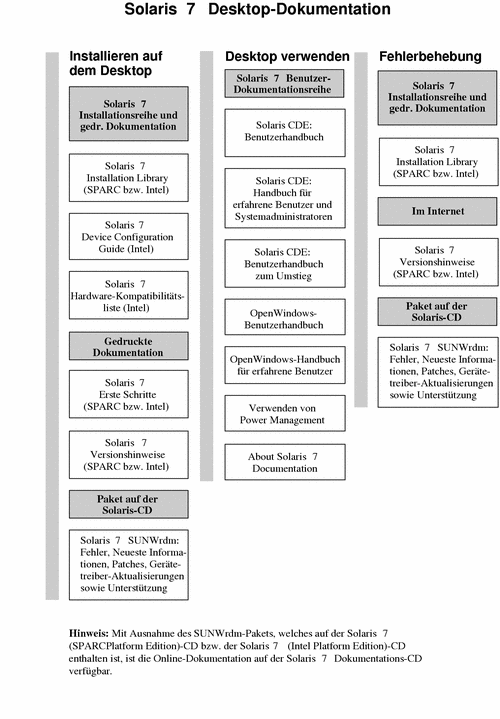
Abbildung 9-2 Referenz (Teile der Online-Hilfe)
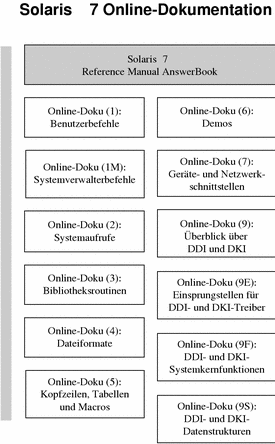
Abbildung 9-3 Dokumentation für den Systemverwalter - Teil 1
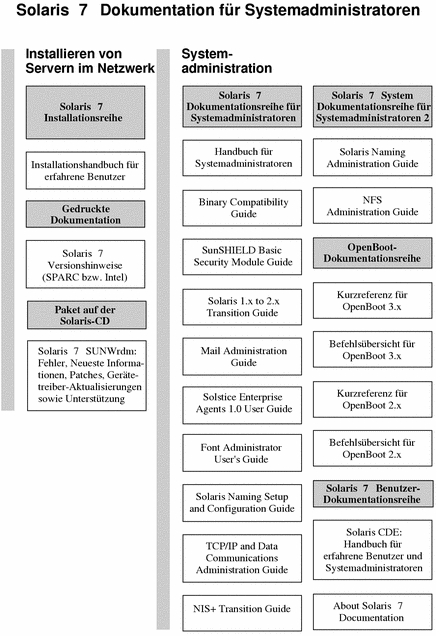
Abbildung 9-4 Dokumentation für den Systemverwalter - Teil 2
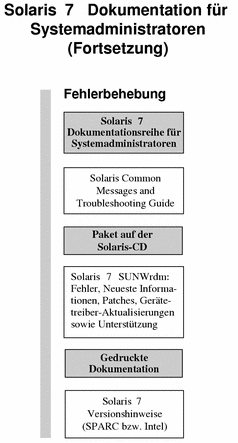
Abbildung 9-5 Dokumentation für den Entwickler - Teil 1
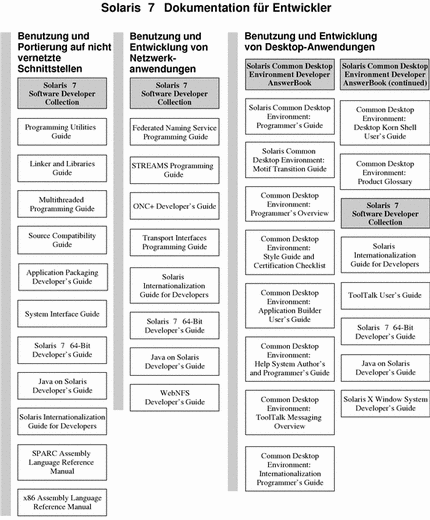
Abbildung 9-6 Dokumentation für den Entwickler - Teil 2
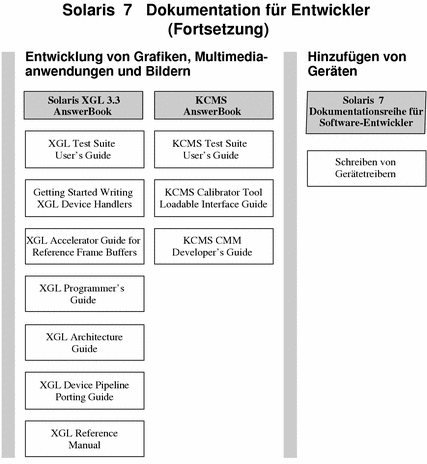
Erste Schritte
Für den Zugriff auf die Online-Dokumentation mit dem AnswerBook2-System benötigen Sie einen HTML 3.2-kompatiblen Browser, beispielsweise HotJavaTM, Netscape NavigatorTM oder LynxTM) sowie Zugriff auf einen Dokumentationsserver (den URL eines Computers, auf dem die Dokumentensammlungen installiert sind und auf dem ein web-basierender Server zur Bereitstellung der Dokumentation ausgeführt wird). Weitere Informationen finden Sie hier:
Weitere Informationen über die Verwendung von AnswerBook2 oder die Verwaltung des Dokumentationsservers finden Sie in der AnswerBook2-Hilfe, sobald Sie Zugriff auf einen Dokumentationsserver haben.
Welche Software muß installiert werden?
Der folgenden Tabellen können Sie entnehmen, welche Voraussetzungen benötigt oder welche Komponenten installiert werden müssen, um eine bestimmte Funktionsweis von AnswerBook2 zu erhalten.
Tabelle 9-1 Wegweiser für die Installation| Gewünschte Funktionsweise | Nötige Aktion |
|---|---|
| Online-Dokumentation von Ihrem Desktop aus anzeigen (beliebige Plattform, beliebige Betriebsumgebung). | Starten Sie den Web-Browser, und geben Sie den URL des Dokumentationsservers ein (z.B. http://imaserver:8888/). Siehe "Dokumentanzeige starten". |
| Einen Web-Browser mit dem entsprechenden Server-URL automatisch von Ihrem Desktop aus starten. | Unter der Betriebsumgebung Solaris 7 identifizieren Sie einen Dokumentationsserver und wählen Sie die Option AnswerBook2 aus dem Menü 'Hilfe' von CDE oder dem Programm-Menü von OpenWindowsTM. Siehe "Dokumentanzeige starten". |
| Ihr System (Computer) als Server zur Bereitstellung von Dokumentationen einrichten. | Installieren Sie die Dokumentationsserver-Software von der Solaris 7 Documentation CD. Siehe "Installieren der Software für den Dokumentationsserver". |
| Dokumentationen von der Solaris 7 Documentation CD oder anderen Speicherorten auf dem Dokumentserver installieren. | Der einzige Benutzer, der diese Operation ausführen darf, ist der Dokumentverwalter. Siehe "Buchreihen auf dem Server installieren". |
Dokumentanzeige starten
Das System startet einen Web-Browser mit dem URL für den Dokumentserver, wenn Sie die Betriebsumgebung Solaris 2.6 (oder höher) ausführen und eine der folgenden Aktionen durchführen:
-
Das AnswerBook2-Symbol aus dem Menü 'Hilfe' des CDE-Eingangsbildschirms auswählen.
-
AnswerBook2 aus dem Programm-Menü von OpenWindows auswählen.
-
Den Befehl answerbook2 an der Befehlszeile eingeben.
Der zu startende Web-Browser wird anhand Ihres Suchpfades bestimmt. Es wird entweder Netscape NavigatorTM oder der erste im Pfad gefundene Browser aufgerufen. Informationen darüber, wie der URL für den Dokumentationsserver bestimmt wird, finden Sie unter "Suchen eines Dokumentationsservers".
Sie können auch mit jedem Browser auf das Produkt AnswerBook2 zugreifen, der HTML 3.2 unterstützt. Starten Sie Ihren Web-Browser, und geben Sie den URL des gewünschten Dokumentationsservers ein. Wenn Ihr Systemverwalter beispielsweise einen AnswerBook2-Dokumentationsserver auf dem System imaserver mit der standardmäßigen Anschlußnummer installiert hat, geben Sie folgenden URL ein: http://imaserver:8888/
Anzeigen von Informationen
Nach dem Start des AnswerBook2-Viewers können Sie durch Klicken auf die Verweise (die je nach Konfiguration des Browsers unterstrichen oder anders hervorgehoben sind) zu einem Buch oder Kapitel navigieren. Weitere Informationen über die Navigation durch das AnswerBook2-System finden Sie in der AnswerBook2-Hilfe.
Suchen eines Dokumentationsservers
Wenn Sie den AnswerBook2-Viewer aus der Solaris-Betriebsumgebung heraus starten, zeigt die Software eine Liste der auf dem standardmäßigen Dokumentationsserver installierten Buchreihen an. Welcher Server als standardmäßiger Dokumentationsserver betrachtet wird, richtet sich nach folgendem Schema:
-
Wenn Sie die Umgebungsvariable AB2_DEFAULTSERVER gesetzt haben, startet der AnswerBook2-Viewer mit dem durch diese Variable definierten URL.
Auf Ihrem System muß die Datei .cshrc dazu eine Zeile der folgenden Form enthalten:
setenv AB2_DEFAULTSERVER http://imaserver.eng.sun.com:8888/
-
Wenn es sich bei dem System, von dem aus Sie die AnswerBook2--Funktion gestartet haben, um einen Dokumentationsserver handelt, startet der Viewer unter Verwendung des folgenden URL: http://localhost:port
Hierbei bezeichnet port die Nummer des Anschlusses, auf dem der Dokumentationsserver ausgeführt wird Standardmäßig ist dies 8888.
-
Wenn Ihr Dokumentverwalter den AnswerBook2-Server mit Hilfe von FNS (Federated Naming Service) registriert hat, verwendet der AnswerBook2-Viewer den URL des registrierten Servers.
Falls Sie keinen Zugriff auf einen Dokumentserver haben, erreichen Sie den Hauptdokumentserver von Sun im Internet unter: http://docs.sun.com/
Installieren der Software für den Dokumentationsserver
Dieser Abschnitt beschreibt, welche Voraussetzungen Sie erfüllen und welche Entscheidungen Sie treffen müssen, bevor Sie die AnswerBook2 Server-Software installieren können.
Dieser Abschnitt gilt nur für Verwalter von AnswerBook2-Serversystemen. Benutzer, die sich Online-Dokumentationen lediglich anzeigen lassen, brauchen diesen Abschnitt nicht zu lesen. Der Betrieb eines AnswerBook2-Client erfordert keine besonderen Installationsmaßnahmen.
Hinweis -
Für dieses Produkt gibt es keine Zugriffssteuerung auf Client-Ebene. Wenn ein Client auf den URL eines Dokumentationsservers zugreifen kann, kann er auch die auf dem Server gespeicherten Dokumente anzeigen.
Dieser Abschnitt behandelt folgende Themen:
Detaillierte Informationen über die Verwaltung eines Dokumentationsservers finden Sie in der Online-Hilfe, auf die Sie nach der Installation der Dokumentationsserver-Software über die AnswerBook2-Schnittstelle zugreifen können.
Vor dem Installieren der Server-Software
Bevor Sie mit der Installation beginnen, müssen Sie prüfen, ob Ihr System die unter "Hardware-- und Softwarevoraussetzungen" beschriebenen Voraussetzungen erfüllt, und entscheiden, wo Sie die Software installieren wollen (siehe "Installationseinstellungen".
Hardware-- und Softwarevoraussetzungen
Vergewissern Sie sich vor dem Beginn der Installation, daß die Systeme, auf denen Sie die Serversoftware von AnswerBook2 installieren möchten, die an folgenden Stellen aufgelisteten Hard- und Softwarevoraussetzungen erfüllt: Tabelle 9-2 und Tabelle 9-3.
Tabelle 9-2 Hardware-- und Softwarevoraussetzungen|
Komponente |
Voraussetzung |
|---|---|
|
Hardware des Dokumentservers |
SPARCstationTM 2 oder höher (SPARCstation 5 empfohlen) Intel-PC |
|
Betriebssystemumgebung |
Solaris 7 (für SPARC oder x86, je nach Hardware) |
|
Admin GUI und AnswerBook2-Client-Viewer |
Beliebiger Browser mit Unterstützung von HTML 3.2 (z.B. Netscape Navigator, HotJava oder Lynx) |
Tabelle 9-3 Erforderliche Festplattenkapazität
|
Verzeichnispfad |
Beschreibung |
Speicherbedarf |
|---|---|---|
|
/usr/lib/ab2/ |
Enthält ausführbare Dateien, Server-Prozeßdateien, Bilbiotheksdateien sowie Quelldateien für Grafiken und Dokumente für die Benutzeroberfläche. |
26 MByte |
|
/var/log/ab2/ |
Enthält Katalogdateien und Protokolldateien, falls Protokollfunktionen aktiviert sind. |
5 MByte (empfohlen - der Speicherbedarf steigt bei der Nutzung des Servers) |
|
/etc/init.d/ab2mgr |
Server-Startdatei |
0,01 MByte |
Zusätzlich benötigen Sie noch genügend Festplattenkapazität für die eigentlichen Buchdateien (empfohlen werden 600 MByte). Der genaue Platzbedarf hängt dabei von der jeweiligen Buchreihe ab. Ein Verzeichnis der auf der Solaris 7 Documentation CD gespeicherten Buchreihen finden Sie in der README-Datei dieser CD.
Installationseinstellungen
Bevor Sie die AnswerBook2 Server-Software installieren, müssen Sie entscheiden, wie die Installation erfolgen soll:
-
Installation aller Komponenten auf einem System
Die Serversoftware von AnswerBook2 und die Solaris 7-Buchreihen befinden sich auf der Solaris 7 Documentation CD. Wenn Sie beide Komponenten auf einem System installieren und nach Beendigung der Installation den Server starten, kann dieser alle Clients mit Dokumenten bedienen. Siehe "Die AnswerBook2-Serversoftware installieren".
-
Installation von Server und Dokumentation auf getrennten Systemen
Sie können die Software für den Dokumentationsserver auf einem System installieren und dort einen Verweis auf die Buchreihen einrichten, die sich auf einem anderen System befinden. Diese Aufteilung ist z.B. sinnvoll, wenn die Speicherkapazität des Server-Systems begrenzt ist oder wenn Dokumentationsreihen bereits auf einem anderen System installiert sind. Hierzu müssen Sie alle Dokumentationsreihen manuell in die Datenbank des Servers und aufnehmen. Andernfalls kann die Funktion Lokal installierte Buchreihen suchen diese Buchreihen nicht finden. Siehe "Die AnswerBook2-Serversoftware installieren".
-
Ausführen eines Servers direkt von CD
Wenn Sie mit einem Einzelplatzsystem arbeiten, das nicht an ein Netzwerk angeschlossen ist, oder wenn Sie nur gelegentlich auf die Online-Dokumentation zugreifen, können Sie den AnswerBook2-Server auch direkt von der Solaris 7 Documentation CD-CD aus starten. Bei direkter Ausführung von CD ist die Ausführungsgeschwindigkeit des Dokumentationsservers geringer als bei Installation auf der Festplatte des Systems. Verwenden Sie dieses Verfahren nicht, wenn außer Ihnen auch noch andere Benutzer auf den Dokumentationsserver zugreifen möchten. Weitere Informationen finden Sie im Abschnitt "Einen Dokumentationsserver direkt von der Solaris 7 Documentation CD ausführen".
Die AnswerBook2-Serversoftware installieren
Die Installation der Software für den Dokumentationsserver kann wahlweise über die grafische Schnittstelle des Dienstprogramms Solaris Web StartTM oder über Standard-Installationsprogramme wie z.B.pkgadd durchgeführt werden.
-
Legen Sie die Solaris 7 Documentation CD in Ihr CD-ROM-Laufwerk ein.
Die CD wird vom Volume Manager automatisch eingehängt.
-
Wenn Sie zur Installation das Dienstprogramm Solaris Web Start verwenden, doppelklicken Sie auf das Installer-Symbol, befolgen Sie die Bildschirmanweisungen von Web Start und fahren Sie danach mit Schritt 6 fort.
Das Dienstprogramm Web Start bietet vorausgewählte Gruppen von Packages an, die installiert werden können. Befolgen Sie Bildschirmanweissungen von Web Start, um mit der Installation forzufahren.
-
Wenn Sie die Installation mit einem der Dienstprogramme pkgadd oder swmtool durchführen möchten, melden Sie sich als Superuser an den Dokumentationsserver an.
Hierzu geben Sie beispielsweise an der Befehlszeile folgendes ein:
% su -
-
Wechseln Sie zum Verzeichnis, in dem sich die Dokumentationsserver-Packages befinden.
Bei einem SPARC-Server verwenden Sie hierzu beispielsweise den nachstehenden Befehl:
# cd cdrom/Solaris_2.7_Doc/sparc/Product/
Hierbei bezeichnet cdrom den Einhängepunkt für das CD-ROM-Laufwerk. Standardmäßig ist dies /cdrom/sol_2_7_doc
-
Starten Sie das Installationsprogramm, und wählen Sie die gewünschten Serversoftware-Packages aus.
Zum Aufruf des Dienstprogramms pkgadd verwenden Sie beispielsweise folgenden Befehl:
# pkgadd -d .
Wählen Sie folgende Serversoftware-Packages aus:
-
SUNWab2r (0,25 MByte) - Konfigurations- und Startdateien, die auf der Root-Partition installiert werden.
-
SUNWab2s (1,00 MByte) - Gemeinsame Dateien zur Durchführung der Dokumentverarbeitung.
-
SUNWab2u (26,00 MByte) - Ausführbare Dateien und Backend-Verarbeitungsdateien für Server- und Verwaltungsfunktionen.
-
-
Starten Sie den Server, falls nötig.
Die Installation der Packages sollte den Start des Servers am Standardanschluß 8888 auslösen. Wenn das nicht der Fall ist, geben Sie den folgenden Startbefehl ein:
# /usr/lib/ab2/bin/ab2admin -o start
-
Installieren Sie die Buchreihen.
Ihr Dokumentserver tritt erst dann in Funktion, wenn Dokumente installiert sind, die verfügbar gemacht werden sollen. Buchreihen können entweder von der Solaris 7 Documentation CD oder von anderen Orten aus installiert werden, etwa von vorhandenen Buchreihen oder Buchreihen auf anderen CDs. Weitere Informationen zur Installation von Buchreihen finden Sie unter "Buchreihen auf dem Server installieren".
-
(Optional) Ändern Sie die Konfigurationsdateien und erstellen Sie Verweise, um den Dokumentationsserver als CGI-Prozeß auf einem vorhandenen httpd-Server auszuführen.
Wenn bereits ein httpd-Server auf Ihrem System ausgeführt wird, können Sie darauf den Dokumentationsserver als CGI-Prozeß ausführen. Sie müssen die standardmäßige Dokumentationsserver-Software installieren, danach verschiedene Konfigurationdateien anpassen und Verweise erstellen, um den Dokumentationsserver als CGI-Prozeß auszuführen. Weitere Informationen finden Sie im unter "Ausführen des AnswerBook2-Servers als CGI-Prozeß".
-
(Optional) Registrieren Sie den Server.
Wenn es anderen Benutzern möglich sein soll, Ihren Dokumentserver automatisch über Federated Naming Service (FNS) zu finden, muß der Server registriert werden. Mit dem folgenden Befehl registrieren Sie Ihren Server:
# /usr/lib/ab2/bin/ab2regsvr server_url
Dabei bezeichnet server_url den vollständigen URL für den Zugriff auf den Server (z.B.: http://imaserver.eng.sun.com:8888/). Siehe "Server-Registrierung".
Buchreihen auf dem Server installieren
Ihr Dokumentserver tritt erst dann in Funktion, wenn Dokumente installiert sind, die verfügbar gemacht werden sollen. Buchreihen können entweder von der Solaris 7 Documentation CD oder von anderen Orten aus installiert werden, etwa von vorhandenen Buchreihen oder Buchreihen auf anderen CDs.
Um Buchreihen-Packages von der Solaris 7 Documentation CD zu installieren, können Sie entweder die grafische Schnittstelle des Dienstprogramms Solaris Web Start oder Standard-Installationsprogramme wie beispielsweise pkgadd verwenden. Buchreihen installieren:
-
Legen Sie die Solaris 7 Documentation CD in Ihr CD-ROM-Laufwerk ein.
Die CD wird vom Volume Manager automatisch eingehängt.
-
Wenn Sie zur Installation das Dienstprogramm Solaris Web Start verwenden, doppelklicken Sie auf das Installer-Symbol, befolgen Sie die Bildschirmanweisungen von Web Start und fahren Sie danach mit Schritt 6 fort.
Das Dienstprogramm Web Start bietet vorausgewählte Gruppen von Packages an, die installiert werden können. Befolgen Sie die Bildschirmanweissungen von Web Start, um mit der Installation forzufahren.
-
Wenn Sie die Installation mit einem der Dienstprogramme pkgadd oder swmtool durchführen möchten, melden Sie sich als Superuser an den Dokumentationsserver an.
Hierzu geben Sie beispielsweise an der Befehlszeile folgendes ein:
% su -
-
Wechseln Sie zum Verzeichnis, in dem sich die Dokumentationsserver-Packages befinden.
Beispiel:
# cd cdrom/Solaris_2.7_Doc/common/Product/
Hierbei bezeichnet cdrom den Einhängepunkt für das CD-ROM-Laufwerk. Standardmäßig ist dies /cdrom/sol_2_7_doc.
-
Starten Sie das Installationsprogramm, und wählen Sie die Serversoftware-Packages aus, die Sie installieren möchten.
Zum Aufruf des Dienstprogramms pkgadd verwenden Sie beispielsweise folgenden Befehl:
# pkgadd -d .
Eine detaillierte Liste der auf der Solaris 7 Documentation CD gespeicherten Buchreihen finden Sie in der README-Datei dieser CD.
-
Die Buchreihen-Packages auf der Solaris 7 Documentation CD enthälten ein Skript zur nachträglichen Installation, um die Buchreihe in die Datenbank des Servers aufzunehmen und den Server erneut zu starten.
Um Buchreihen-Packages von anderen Orten als der Solaris 7 Documentation CD zu installieren, müssen Sie entweder die Funktion Buchreihen zur Liste hinzufügen der Admin-GUI oder den Befehl ab2admin -o add_coll ausführen, um diese Reihen in die Datenbank des Dokumentationsservers aufzunehmen.
Wenn auf Ihrem System bereits Buchreihen installiert sind, können Sie entweder den Befehl Lokal installierte Buchreihen suchen der Admin-GUI oder den Befehl ab2admin -o scan verwenden, um diese zu suchen und in die Datenbank des Dokumentationsservers aufzunehmen. Diese Funktion kann nur für lokal installierte Packages eingesetzt werden.
Um Buchreihen verfügbar zu machen, die sich auf einem anderen System befinden, verwenden Sie die Funktion Buchreihen zur Liste hinzufügen oder den Befehl ab2admin -o add_coll und geben den vollständigen Pfadnamen ab_cardcatalog oder collinfo an. Wenn der Dokumentationsserver beispielsweise imaserver heißt und dieser Buchreihen auf dem System bereitstellen soll, die sich an einem anderen Ort im System befinden, können Sie hierzu den folgenden Befehl verwenden:
# /usr/lib/ab2/bin/ab2admin -o add_coll -d /net/elsewhere/books/SUNWdtad/collinfo
Server-Registrierung
Um Benutzern die Möglichkeit zu geben, auf Ihren Dokumentationsserver auch ohne Kenntnis des URL zuzugreifen, können Sie den Namen Ihres Servers im FNS-System registrieren. Benutzer haben dabei immer noch Zugriff auf nicht registrierte Server, sofern sie deren URL kennen.
Das Verfahren zur Registrierung Ihres Servers hängt von zwei Faktoren ab:
-
Ihrer Kenntnis der FNS-Befehle
Wenn Sie mit den standardmäßigen FNS-Befehlen wie beispielsweise fnbind vertraut sind, können Sie den Server über FNS-Befehle registrieren. Andernfalls haben Sie auch die Möglichkeit, den Registrierungsvorgang automatisch mit dem Befehl /usr/lib/ab2/bin/ab2regsvr durchführen zu lassen. Weitere Informationen finden Sie unter "Registrieren des Servers mit dem Befehl ab2regsvr" und "Registrieren des Servers mit Standard-FNS-Befehlen".
-
Verwendeter Namen-Service
NIS+ (Network Information Service Plus) ist der für Solaris 2.6 und spätere Betriebssystemumgebungen verwendete primäre Namen-Service. Wenn Ihr System NIS+ verwendet und Sie Verwalterrechte besitzen, können Sie den Server registrieren, während Sie im Master- oder Client-System von NIS+ angemeldet sind.
NIS (Network Information Service) war der Standard-Namen-Service der Betriebssystemumgebungen SunOS 4.x (Solaris 1.x). Wenn Ihr System NIS verwendet, müssen Sie sich als root am NIS-Master-System anmelden, um den Dokumentationsserver zu registrieren.
Das Produkt AnswerBook2 funktioniert auch mit einem über das Dateisystem definierten Namen-System (files). Alle Namen müssen dann manuell in Datendateien eingegeben werden. Diese Dateien werden im Verzeichnis /var/fn/ gespeichert. In diesem Fall müssen Sie zur Registrierung des Servers root-Zugriff auf das System besitzen, und die Registrierung gilt nur für den Computer, auf dem sie vorgenommen wurde. Ein Server, der unter einem Dateisystem-Mechanismus registriert wurde, ist für andere Computer nicht sichtbar.
Registrieren des Servers mit dem Befehl ab2regsvr
Zur Registrierung Ihres Servers führen Sie den Befehl ab2regsvr aus. Der Befehl ab2regsvr wertet Ihre Systemkonfiguration aus und richtet den passenden Namensplatz für Ihren Server ein.
Zur Registrierung Ihres Servers, geben Sie folgenden Befehl ein:
# /usr/lib/ab2/bin/ab2regsvr server_url |
Dabei bezeichnet server_url den vollständigen URL für den Zugriff auf den Server (z.B.: http://imaserver.eng.sun.com:8888/).
Der Befehl ab2regsvr bietet darüber hinaus einige weitere nützliche Optionen:
-
Anzeigen einer Liste der registrierten AnswerBook2-Server-URLs:
# /usr/lib/ab2/bin/ab2regsvr -l
-
Entfernen eines registrierten Servers aus der Liste:
# /usr/lib/ab2/bin/ab2regsvr -d
-
Ändern des URL für den aktuell registrierten AnswerBook2-Servers:
# /usr/lib/ab2/bin/ab2regsvr -r server_url
Dabei ist server_url der neue URL für den Server (z.B. http://aserver.eng.sun.com:8888/). Dadurch wird ein vorhandener URL durch den angegebenen URL ersetzt.
Weitere Informationen über den Befehl ab2regsvr finden Sie in der Online-Dokumentation ab2regsvr(1m).
Registrieren des Servers mit Standard-FNS-Befehlen
Wenn Sie die Registrierung Ihres Servers mit FNS-Befehlen vornehmen möchten und FNS bereits an Ihrem Standort installiert ist, können Sie den angegebenen URL mit dem nachstehenden Befehl als Dokumemntationsserver für Ihre Organisation (Domain) registrieren:
# fnbind -r thisorgunit/server/answerbook2 onc_answerbook2 \ onc_addr_answerbook2 server_url |
Dabei bezeichnet server_url den vollständigen URL für den Zugriff auf den Server (z.B.: http://imaserver.eng.sun.com:8888/).
Die aktuell registrierten Server ermitteln Sie mit folgendem Befehl:
% fnlookup -v thisorgunit/service/answerbook2 |
Die erzeugte Liste der registrierten Server hat folgenden Aufbau:
Reference type: onc_answerbook2
Address type: onc_addr_answerbook2
length: 19
data: 0x68 0x74 0x74 0x70 0x3a 0x2f 0x2f 0x61 0x6e 0x73 http://ans
0x77 0x65 0x72 0x73 0x3a 0x38 0x38 0x38 0x38 wers:8888
|
In diesem Beispiel bezeichnet http://answers:8888/ den registrierten Server.
Wenn Sie eine Antwort der folgenden Form erhalten, dann ist kein Dokumentserver mit FNS registriert:
Lookup of 'thisorgunit/service/answerbook2' failed: \ Name Not Found: 'answerbook2' |
Weitere Informationen zu FNS und dessen Installation finden Sie in der FNS-Dokumentation.
Namen-Services und AnswerBook2-Benutzer
Anstatt die beschriebenen Namen-Services zur Suche eines Dokumentationsservers zu verwenden, kann der Benutzer auch einen standardmäßigen AnswerBook2-Server definieren. Hierzu dient die Umgebungsvariable AB2_DEFAULTSERVER. In die Datei .cshrc müßte dann eine Zeile ähnlich der folgenden eingefügt werden:
setenv AB2_DEFAULTSERVER http://imaserver.eng.sun.com:8888 |
Wenn der Benutzer AnswerBook2 vom Desktop aus startet, ohne daß diese Variable gesetzt ist, ermittelt das Produkt, ob auf dem System, auf dem es gestartet wurde, ein Dokumentationsserver ausgeführt wird. Ist dies der Fall, ruft es den folgenden URL auf: http://localhost:port, wobei port standardmäßig auf folgenden Wert gesetzt ist: 8888.
Wenn der Benutzer AnswerBook2 vom Desktop eines Systems startet, das kein Dokumentationsserver ist und auf dem keine Umgebungsvariable definiert ist, führt das System den Befehl fnlookup thisorgunit/service/answerbook2 aus, um die verfügbaren Dokumentserver zu ermitteln. Dann wird einer davon ausgewählt und der AnswerBook2--Browser gestartet, wobei der Name des gewählten Servers in den URL eingesetzt wird.
Einen Dokumentationsserver direkt von der Solaris 7 Documentation CD ausführen
-
Legen Sie die Solaris 7 Documentation CD in Ihr CD-ROM-Laufwerk ein.
-
Stellen Sie sicher, daß Sie als Superuser angemeldet sind.
% su -
-
Wechseln auf auf dem CD-ROM-Laufwerk zum Volume der obersten Ebene (oder rufen Sie hierzu den auf.
Dies ist ähnlich der nachstehenden Position:
/cdrom/sol_2_7_doc/
Dieses Verzeicnnis enthält ein Unterverzeichnis, eine README-Datei, das Dienstprogramm Installer und das Skript ab2cd. Mit dem Skript ab2cd können Sie den Dokumentationsserver direkt von der CD ausführen.
-
Geben Sie den folgenden Befehl ein:
# ./ab2cd
-
Greifen Sie auf Dokumentationsserver über den URL zu:
http://server:8888/
Dabei ist server der Name des Gerätes, mit dem das CD-ROM-Laufwerk verbunden ist.
Beachten Sie, daß der Dokumentationsserver beim Starten von der CD immer auf Anschluß 8888 ausgeführt wird.
-
(Optional) Damit die von der CD aufgerufene Server-Software auch Buchreihen erkennt, die bereits auf dem Server-Computer installiert sind, geben Sie den folgenden Befehl ein:
# ab2cd -s
Diese Form des Befehls veranlaßt die von der CD gestartete Serversoftware, nach anderen auf dem System installierten Buchreihen zu suchen und diese in die Datenbank einzufügen.
-
Um die Ausführung des Servers von CD zu beenden, geben Sie den folgenden Befehl ein:
# /cdrom/sol_2_7_doc/ab2cd stop
Die Ausführung des Dokumentationsservers von CD ist langsamer als von Fenstplatte. Verwenden Sie dieses Verfahren nicht, wenn außer Ihnen auch noch andere Benutzer auf den Dokumentationsserver zugreifen möchten.
Wichtige Hinweise zur Ausführung des AnswerBook2-Servers von der CD
Beachten Sie folgende Punkte, wenn Sie den Server von der CD ausführen:
-
Der AnswerBook2-Server wird beim direkten Aufruf von der CD immer auf dem Anschluß 8888 ausgeführt. Wenn auf Ihrem System bereits ein AnswerBook2-Server auf dem Standardanschluß (8888) ausgeführt wird, zeigt das Skript ab2cd die folgende Meldung an:
A document server is already running on this system as server:8888.
Please shut down the current server before running the ab2cd command.
Fahren Sie den vorhandenen Server mit dem folgenden Befehl herunter:
# /usr/lib/ab2/bin/ab2admin -o stop
-
Beenden Sie einen von der CD gestarteten Server immer mit dem Befehlab2cd stop. Verwenden Sie hierzu nicht den Befehl /etc/init.d/ab2mgr stop.
Der Befehl ab2cd stop beendet den AnswerBook2-Server-Prozeß und bereinigt alle Dateien in den Verzeichnissen /tmp/ab2/ und /tmp/ab2cd_config/. Der Befehl /etc/init.d/ab2mgr stop beendet alle Server-Prozesse, fürht jedoch keine Bereinigung der Dateien in den Verzeichnissen /tmp/ab2/ und /tmp/ab2cd_config/ durch.
Hinweise zur Ausführung zweier Server
Wenn Sie zwei AnswerBook2-Server ausführen (einen vom System, den anderen von der CD), beachten Sie die folgenden Regeln:
-
-
Der Befehl /etc/init.d/ab2mgr start startet immer den auf dem System installierten Server.
-
Der Befehl ab2cd startet immer den Server von der CD.
-
-
-
Verwenden Sie immer den Befehl ab2cd stop, um den von der CD ausgeführten Server zu beenden.
-
Zum Beenden beider Server beenden Sie zuerst den von der CD ausgeführten Server mit dem Befehl ab2cd stop und führen danach entweder den Befehl /etc/init.d/ab2mgr stop oder /usr/lib/ab2/bin/ab2admin -o stop aus, um den vom System ausgeführten Server zu beenden.
-
Ausführen des AnswerBook2-Servers als CGI-Prozeß
Standardmäßig wird der AnswerBook2-Dokumentationsserver als NSAPI-Plugin oberhalb des im Software-Paket SUNWab2u enthalten httpd-Servers ausgeführt. Da der AnswerBook2-Server mit den standardmäßigen Web-Protokollen kompatibel ist, können Sie den Dokumentationssserver auch als CGI-Prozeß (Common Gateway Interface) oberhalb anderer bereits auf ihrem System ausgeführten Web-Server ausführen (z.B. Netscape Server oder Sun Web Server).
Beachten Sie, daß die nachstehenden Funktionen nicht verfügbar sind, wenn Sie nicht den standardmäßigen Web-Server von AnswerBook2 verwenden:
-
/usr/lib/ab2/bin/ab2admin -o start
-
/usr/lib/ab2/bin/ab2admin -o stop
-
/etc/init.d/ab2mgr start
-
/etc/init.d/ab2mgr stop
-
restart von der Admin-GUI
Zu einem CGI-basierenden Server wechseln
Da sich spezifische Details für die einzelnen Web-Server unterschieden, werden nachstehend nur die allgemeinen Schritte beschrieben, die erforderlich sind, um einen CGI-basierenden Web-Server anstelle des standardmäßigen Servers (NSAPI-Plugin) zu verwenden. Weiter unten finden Sie spezifische Beispiele für Sun Web-Server und Netscape Server.
-
Fahren Sie den AnswerBook2-Server herunter, falls dieser ausgeführt wird.
Verwenden Sie einen der folgenden Befehle:
# /usr/lib/ab2/bin/ab2admin -o stop # /etc/init.d/ab2mgr stop
-
Bearbeiten Sie die Konfigurationsdatei Ihres Web-Servers, und machen Sie Symbole verfügbar.
Informationen über den Speicherort der Konfigurationsdatei und andere spezifische Details finden Sie in der Dokumentation Ihres Web-Servers. Der Eintrag /icons/ darf nicht auf /usr/lib/ab2/data/docs/icons/ verweisen.
Wenn /icons/ bereits verwendet wird, verknüpfen Sie alle Dateien in /usr/lib/ab2/data/docs/icons/ mit dem vorhandenen Verzeichnis /icons/.
-
Verknüpfen Sie die Hilfedokumente von AnswerBook2 mit dem aktuellen Root-Verzeichnis für die Dokumentation.
Wechseln Sie zum Root-Verzeichnis für die Dokumentation Ihres Servers und erstellen Sie einen Verweis auf /usr/lib/ab2/data/docs/.
-
Machen Sie die cgi-bin-Dateien von AnswerBook2 für Ihren Server verfügbar.
Wechseln Sie in das Verzeichnis cgi-bin Ihres Web-Servers und erstellen Sie Soft-Links auf die folgenden Objekte:
/usr/lib/ab2/bin/cgi/admin /usr/lib/ab2/bin/cgi/nph-dweb /usr/lib/ab2/bin/cgi/gettransbitmap /usr/lib/ab2/bin/cgi/getepsf /usr/lib/ab2/bin/cgi/getframe /usr/lib/ab2/bin/cgi/ab2srwrap
-
Bearbeiten Sie die Konfigurationsdatei Ihres Web-Servers, und ordnen Sie /ab2/ zum Aufruf von AnswerBook2 cgi zu.
Informationen über den Speicherort der Konfigurationsdatei und andere spezifische Details finden Sie in der Dokumentation Ihres Web-Servers. Sie müssen den Eintrag für /ab2/ in /usr/lib/ab2/bin/cgi/nph-dweb/ab2/ ändern.
-
Bearbeiten Sie die Verwaltungskonfigurationsdatei von AnswerBook2.
Bearbeiten Sie hierzu die Datei /usr/lib/ab2/bin/cgi/nph-dweb, und ändern Sie die Einträge für servertype, errorlog und accesslog.
Einen AnswerBook2-Server als CGI-Prozeß auf Sun WebServer ausführen
Die standardmäßige Konfigurationsdatei für den Sun Web Server ist /etc/http/httpd.conf. Die Dateien befinden sich in /var/http/demo/. Falls Sie nicht an der Standardposition (/usr/) installiert haben, sind alle mit /usr/lib/ab2/ beginnenden Pfade der Pfad, in dem die Dateien installiert wurden (z.B. /usr2/lib/ab2/).
-
Bearbeiten Sie die Datei /etc/http/httpd.conf, und fügen Sie im Abschnitt server die folgende Zeile ein:
map /icons /usr/lib/ab2/data/docs/icons
Starten im Anschluß an diese Änderung den SWS-Server erneut:
# /etc/init.d/httpd start
Prüfen Sie, ob die Änderungen ordnungsgemäß durchgeführt wurden. Geben Sie hierzu den folgenden URL ein, um ein Hilfesymbol aufzurufen:
http://localhost:port/icons/ab2_help.gif
Hierbei bezeichnet port die Nummer des Anschlusses, auf dem Ihr Dokumentationsserver ausgeführt wird. Standardmäßig ist dies 8888.
-
Wechseln Sie zum Verzeichnis /var/http/demo/public/ und geben Sie folgende Soft-Link ein:
# ln -s /usr/lib/ab2/data/docs/Help Help
Prüfen Sie, ob die Änderungen ordnungsgemäß durchgeführt wurden. Geben Sie hierzu den folgenden URL ein, um ein Hilfesymbol aufzurufen:
http://localhost:port/Help/C/Help/books/Help/figures/ab2_help.gif
Hierbei bezeichnet port die Nummer des Anschlusses, auf dem Ihr Dokumentationsserver ausgeführt wird. Standardmäßig ist dies 8888.
-
Wechseln Sie zum Verzeichnis /var/http/demo/cgi-bin/, und erstellen Sie die folgenden Soft-Links:
# ln -s /usr/lib/ab2/bin/cgi/admin # ln -s /usr/lib/ab2/bin/cgi/nph-dweb # ln -s /usr/lib/ab2/bin/cgi/gettransbitmap # ln -s /usr/lib/ab2/bin/cgi/getepsf # ln -s /usr/lib/ab2/bin/cgi/getframe # ln -s /usr/lib/ab2/bin/cgi/ab2srwrap
Prüfen Sie, ob die Änderungen ordnungsgemäß durchgeführt wurden. Geben Sie hierzu den folgenden URL ein, um die Bibliotheksseite von AnswerBook2 aufzurufen:
http://localhost:port/cgi-bin/nph-dweb/ab2
Hierbei bezeichnet port die Nummer des Anschlusses, auf dem Ihr Dokumentationsserver ausgeführt wird. Standardmäßig ist dies 8888.
-
Bearbeiten Sie die Datei /etc/http/httpd.conf, und fügen Sie im Host-Abschnitt den folgenden Eintrag ein:
map /ab2 /var/http/demo/cgi-bin/nph-dweb/ab2 cgi
Starten Sie den SWS-Server mit dem nachstehenden Befehl erneut:
# /etc/init.d/httpd start
Prüfen Sie, ob die Änderungen ordnungsgemäß durchgeführt wurden. Geben Sie hierzu den folgenden URL ein, um die Bibliotheksseite von AnswerBook2 aufzurufen:
http://localhost:port/ab2
Hierbei bezeichnet port die Nummer des Anschlusses, auf dem Ihr Dokumentationsserver ausgeführt wird. Standardmäßig ist dies 8888.
-
Bearbeiten Sie die Datei /usr/lib/ab2/bin/cgi/nph-dweb, und ändern Sie darin die folgenden Einträge:
setenv servertype sws setenv errorlog setenv accesslog /var/http/logs/http.elf.1
Einen AnswerBook2-Server als CGI-Prozeß auf Netscape Server ausführen
Bei diesem Beispiel ist die Konfigurationsdatei von Netscape Server /ul/netscape/suitespot/httpd-threads1/config/obj.conf, und die Dateien befinden sich in /ul/netscape/suitespot/docs/. Falls Sie nicht an der Standardposition (/usr/) installiert haben, sollten alle mit /usr/lib/ab2/ beginnenden Pfade der Pfad sein, in dem Sie die Dateien installiert haben (z.B. /usr2/lib/ab2/).
-
Bearbeiten Sie die Datei /ul/netscape/suitespot/httpd-threads1/config/obj.conf, und fügen Sie die folgende Zeile ein:
NameTrans fn="pfx2dir" from="/icons" dir="/usr/lib/ab2/data/docs/icons"
Um Ihre Änderungen zu überprüfen, starten Sie den Netscape Server erneut. Geben Sie dann den folgenden URL in Ihrem Web-Browser ein, um ein Hilfesymbol anzuzeigen:
http://localhost:port/icons/ab2_help.gif
-
Wechseln Sie zum Verzeichnis /ul/netscape/suitespot/docs/ und geben Sie die folgende Soft-Link ein:
# ln -s /usr/lib/ab2/data/docs/Help Help
Prüfen Sie, ob die Änderungen ordnungsgemäß durchgeführt wurden. Geben Sie hierzu den folgenden URL ein, um ein Hilfesymbol aufzurufen:
http://localhost:port/Help/C/Help/books/Help/figures/ab2_help.gif
Hierbei bezeichnet port die Nummer des Anschlusses, auf dem Ihr Dokumentationsserver ausgeführt wird. Standardmäßig ist dies 8888.
-
Wechseln Sie zum Verzeichnis /ul/netscape/suitespot/cgi-bin/, und erstellen Sie die folgenden Soft-Links:
# ln -s /usr/lib/ab2/bin/cgi/admin # ln -s /usr/lib/ab2/bin/cgi/nph-dweb # ln -s /usr/lib/ab2/bin/cgi/gettransbitmap # ln -s /usr/lib/ab2/bin/cgi/getepsf # ln -s /usr/lib/ab2/bin/cgi/getframe # ln -s /usr/lib/ab2/bin/cgi/ab2srwrap
Prüfen Sie, ob die Änderungen ordnungsgemäß durchgeführt wurden. Geben Sie hierzu den folgenden URL ein, um die Bibliotheksseite von AnswerBook2 aufzurufen:
http://localhost:port/cgi-bin/nph-dweb/ab2
Hierbei bezeichnet port die Nummer des Anschlusses, auf dem Ihr Dokumentationsserver ausgeführt wird. Standardmäßig ist dies 8888.
-
Bearbeiten Sie die Datei /ul/netscape/suitespot/httpd-threads1/config/obj.conf, und fügen Sie den folgenden Eintrag ein:
NameTrans fn="pfx2dir" from="/ab2" dir="/ul/netscape/suitespot/cgi-bin/nph-dweb/ab2" name="cgi"
Um Ihre Änderungen zu prüfen, starten Sie den Netscape-Server erneut und geben in Ihrem Web-Browser den nachstehenden URL ein, um die Bibliotheksseite von AnswerBook2 anzuzeigen:
http://localhost:port/ab2
Hierbei bezeichnet port die Nummer des Anschlusses, auf dem Ihr Dokumentationsserver ausgeführt wird Standardmäßig ist dies 8888.
-
Bearbeiten Sie die Datei /usr/lib/ab2/bin/cgi/nph-dweb, und ändern Sie darin die folgenden Einträge:
setenv servertype netscape setenv errorlog /ul/netscape/suitespot/httpd-threads1/logs/errors setenv accesslog /ul/netscape/suitespot/httpd-threads1/logs/access
Beheben von Problemen mit AnswerBook2
Tabelle 9-4 enthält eine Zusammenstellung bekannter Probleme des Produkts AnswerBook2 und bietet Vorschläge zu deren Behebung.
Tabelle 9-4 Mögliche Server-Probleme|
Problem |
Mögliche Lösung |
Siehe auch |
||
|---|---|---|---|---|
|
Bearbeiten Sie die Datei /usr/lib/ab2/dweb/data/config/dwhttpd.cfg, und ändern Sie den Host-Namen in hostname.domain. Ersetzen Sie beispielsweise die nachstehende Zeile:
|
Läßt sich das Problem dadurch nicht beheben, deaktivieren Sie die Proxies in Ihrem Web-Browser. |
|||
|
Browser-Fehler, die aussagen, daß der Dokumentationsserver nicht antwortet |
Falls der Dokumentationsserver nicht antwortet, starten Sie ihn erneut. |
Informationen zum Beenden und Starten des Servers finden Sie in der Hilfe für AnswerBook2. |
||
|
Error 404, File not Found beim Versuch, auf den Dokumentationsserver zuzugreifen. |
Ein Server-Prozeß wird ausgeführt, die Server-Software wurde jedoch entfernt. Installieren Sie die Server-Software erneut. |
Informationen zum Installieren der Software finden Sie unter "Installieren der Software für den Dokumentationsserver". |
||
|
Benutzer gibt an, daß in der Bibliotheksseite nur die Navigationsleiste, jedoch keine Buchreihen angezeigt werden. |
Vergewissern Sie sich, daß die Schablonendatei (/usr/lib/ab2/dweb/data/config/ab2_collections.template) der Buchreihe keine leeren oder doppelten Einträge enthält. |
Falls sich durch Korrektur der Schablonendatei das Problem nicht beheben läßt, müssen Sie die Buchreiehn oder die Server-Software erneut installieren. Informationen zum Installieren der Software finden Sie unter "Die AnswerBook2-Serversoftware installieren". |
||
|
Benutzer gibt an, daß roter Text und das Wort "BUG" in einem oder mehreren Büchern angezeigt wird. |
Die Quelldatei des Buches enthält Markierungscodes, die AnswerBook2 nicht erkennt, und die Umgebungsvariable AB2_DEBUG ist auf dem Server auf "1" gesetzt. |
Um die fehlerhafte Anzeige zu löschen, setzen Sie die Umgebungsvariable AB2_DEBUG auf "0", beenden Sie den Server und starten sie ihn erneut. Wenden Sie sich an den Hersteller des Buches, um den Codierungsfehler beheben zu lassen. |
||
|
Die Verwaltungsfunktionen auf dem Dokumentationsserver sind nicht verfügbar |
Der Dokumentationsserver verwendet Zugriffskontrollmechanismen, um die Benutzer zu identifizieren, die zu Verwaltungsfunktionen berechtigt sind. Die Administrator-Tools von AnswerBook2 erlauben dem Dokumentenverwalter des Server-Rechners, Benutzer mit Verwalterrechten für den Server anzulegen, zu löschen oder deren Paßwörter zu ändern. |
Informationen darüber, wie Sie Benutzer mit Verwaltungsrechten für Ihren Server anlegen oder löschen können, finden Sie in der Hilfe von AnswerBook2 Help. Wenn Sie Zugriff auf einen anderen Server benötigen, wenden Sie sich an den Verwalter des betreffenden Servers. |
||
|
Es können keine Verwaltungsbefehle von der AnswerBook2 Administration-GUI ausgeführt werden. |
Bestimmte Funktionen können wegen Berechtigungsproblemen nicht aus der Admin-GUI ausgeführt werden. Versuchen Sie, dieselbe Funktion von der ab2admin-Befehlszeilen-Schnittstelle auszuführen. |
Informationen über die Befehlszeilenoptionen finden Sie in der Online-Dokumentation ab2admin(1m).. |
||
|
Eine Funktion Lokal installierte Buchreihen suchen listet keine Buchreihen auf, die auf einem lokalen Einhängepunkt installiert sind. |
Vergewissern Sie sich, daß das Verzeichnis, in dem die Buchreihen installiert sind, Lese-Zugriff für others besitzt. |
|
||
|
Sie haben eine AnswerBook1-Buchreihe hinzugefügt, diese ist jedoch für die Benutzer in deren Bibliotheken nicht sichtbar. |
Prüfen Sie, ob die Informationen in /var/log/ab2/catalog/ab1_cardcatalog fehlerhaft sind. |
Dies bedeutet, daß ein Datenfehler in der Datei ab_cardcatalog der Buchreihe vorliegt. |
||
|
Die Meldung Verbindung konnte nicht hinzugefügt werden wird angezeigt, wenn Sie versuchen, eine Buchreihe über die Admin-GUI hinzuzufügen. |
Vergewissern Sie sich, daß der Pfad auf die Datei collinfo oder ab_cardcatalog der Buchreihe richtig ist. |
|
||
|
Der Befehl restart zum Neustart des Dokumentationsservers schlug fehl oder lieferte nicht die erwarteten Ergebnisse. |
In einigen Fällen funktioniert der Befehl restart nicht ordnungsgemäß. |
Verwenden Sie statt dessen die Befehle stop und start. |
||
|
Buchreihen werden fehlerhaft angezeigt und müssen erneut installiert werden. |
Verwenden Sie die Funktion ab2admin -o del_coll oder den Befehl Buchreihen aus Liste löschen in in der Admin-GUI, um die betreffenden Buchreihen aus der Datenbank des Dokumentationsservers zu löschen. Anschließend löschen Sie die Software mit dem Befehl pkgrm vom Server. |
Weitere Informationen zum Löschen von Buchreihen finden Sie in der Hilfe von AnswerBook2. |
- © 2010, Oracle Corporation and/or its affiliates
